- 软件大小:60.5MB
- 软件语言:简体中文
- 软件类型:国产软件
- 软件类别:视频转换
- 更新时间:2020-07-24
- 软件授权:免费版
- 官方网站://www.9553.com
- 运行环境:XP/Win7/Win8/Win10
- 标签:视频编辑 Vidmore
Icecream Video Editor2023最新中文版下载
68MB/简体中文/7.5
98.3MB/简体中文/7.5
15.48MB/简体中文/7.5
8.08MB/简体中文/7.5
Luxea Video Editor v5.0.0.1278 中文版(百度网盘资源)
241MB/简体中文/7.5
Vidmore是一款功能强大的视频编辑软件,它可以帮助用户轻松选择输出格式并轻松转换视频,另外它还采用了最先进的转码和编码技术,使翻录过程比其他竞争对手快6倍,而不会损失任何质量。下面小编准备好了破解版,教程如下,有需要的用户赶紧来下载吧!
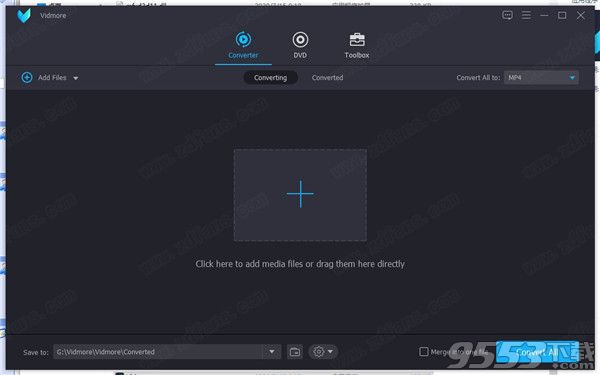
1、在本站下载解压软件得到安装包以及破解补丁;
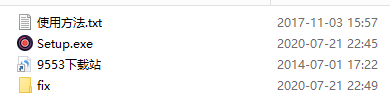
2、双击“Setup.exe”开始运行安装软件;
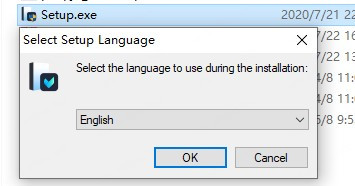
3、进入安装向导,点击next;
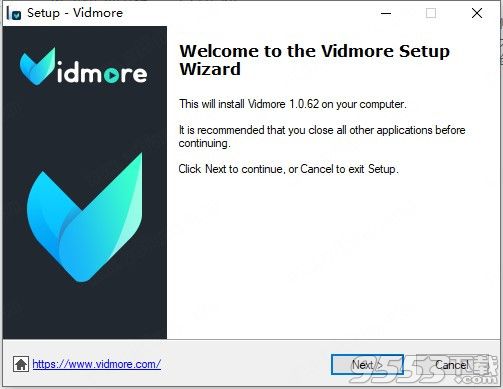
4、用户许可协议,选择我同意;
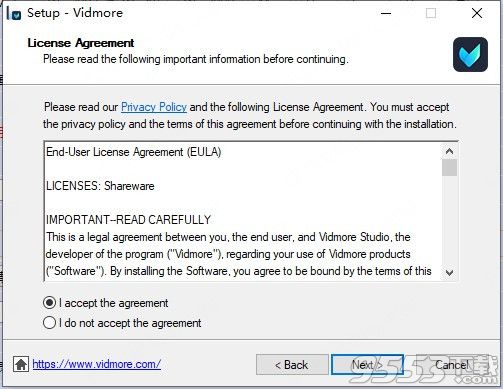
5、选择安装目录;
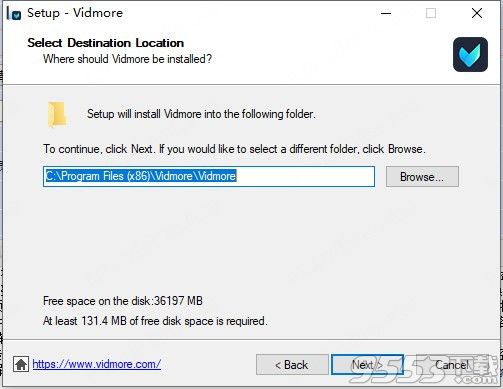
6、创建桌面快捷键;
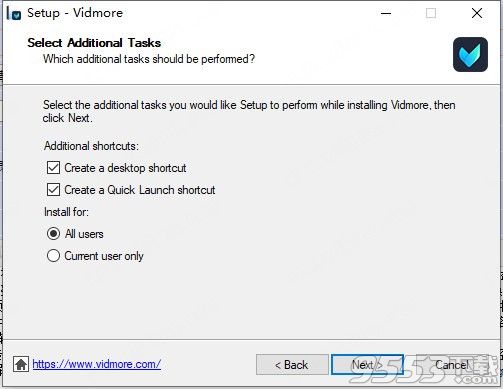
7、确定前面选择无误后点击install开始安装;
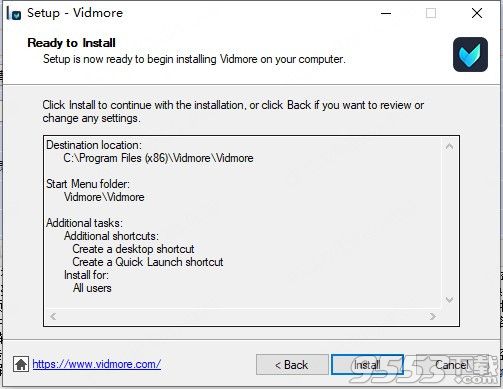
8、正在安装,请稍等片刻;
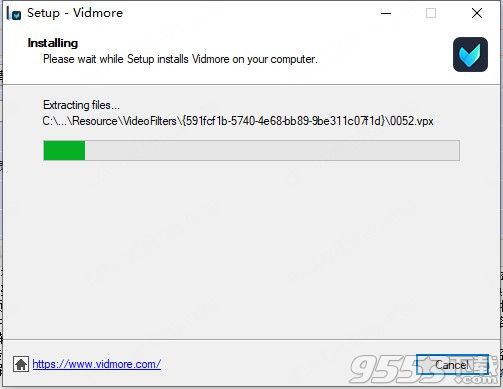
9、安装完成,我们先不要运行软件;
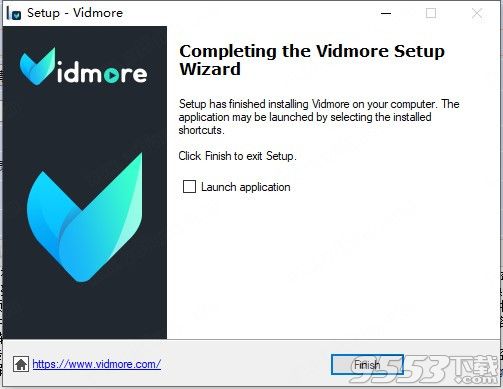
10、将fix里面的破解补丁复制并替换到安装目录;
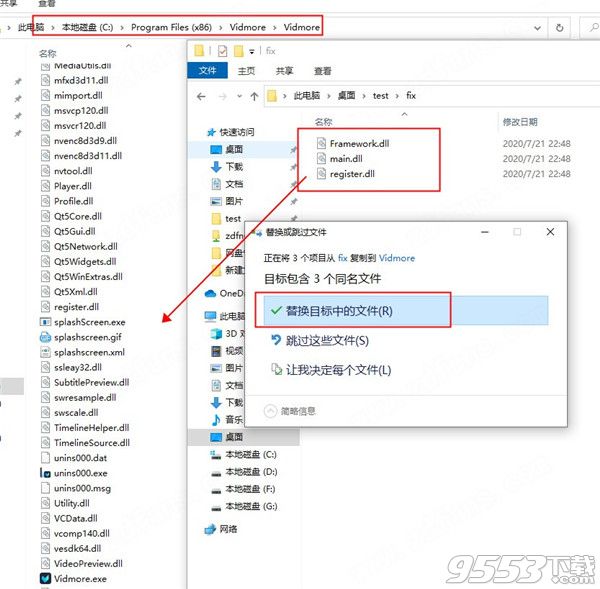
11、此时打开软件发现软件以及完成破解。
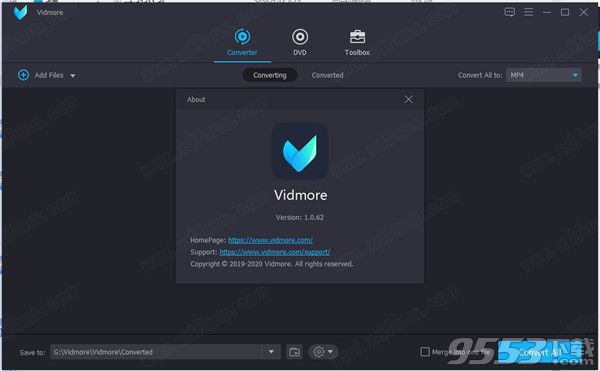
1、Vidmore视频转换器:支持转换所有流行的视频格式。它使您可以将视频文件导出为多种格式和设备。您可以轻松选择输出格式并轻松转换视频。不断添加新格式,使软件功能更强大。
2、将DVD翻录到手机,平板电脑,电视等:是DVD翻录的最佳工具,可让您在任何设备上观看自己喜欢的DVD电影。您可以轻松地从所有常见设备的各种优化预设中进行选择,例如iPhone,iPad,三星,华为,LG,小米,索尼,Apple TV,Xbox,PS4等。借助此DVD软件,比以往任何时候都更方便地随时随地观看DVD光盘。
3、以100%原始质量快速翻录蓝光:该蓝光翻录软件支持任何类型的蓝光光盘。它采用了最先进的转码和编码技术,使翻录过程比其他竞争对手快6倍,而不会损失任何质量。
4、转换:每当您可能需要更改视频格式时,都可以从十几种选项中进行选择,分辨率范围从480p到4K。您只需要搜索文件,选择文件,然后选择转换,程序便会完成剩下的工作。另外,转换配置文件是可定制的。您可以使用默认值,也可以选择修改音频的视频质量,编码器,帧速率,比特率或通道。
5、编辑:软件虽然不如其他视频编辑器那么复杂,但也允许您对内容进行细微调整。有了它,您可以剪切文件的某些部分,裁剪,添加效果,水印甚至字幕。除了这些,您还可以使用它来编辑视频的元数据。
6、其他用途:如果您有DVD上的电影,并且想在PC以外的设备上观看电影,则还可以使用此程序将其翻录为单个媒体文件。而且,当然,您可以选择所需的格式。如果这还不足以使您信服它的实用程序,那么您应该知道它也可以用于压缩视频,以防您需要较小的尺寸,甚至可以创建GIF文件。
7、所有这些功能都在一个应用程序中。当我通读所有功能并发现它们都可以仅通过一个程序执行,而无需额外的软件时,我一定会感到惊讶。如果您不需要专业编辑器的帮助而只是编辑以供个人使用,那么此应用程序非常适合您。
1、修剪和分割视频
当视频不需要修剪或分割时,这是一种罕见的运气。使用软件,您可以截断视频的结尾或开头,或者两者都切掉,以从视频中间剪切剪辑。使用此功能可以更轻松地缩短视频。
当您需要将长视频文件分割成小片段时,此修剪功能也非常有用。切出所需的片段后,该软件可以单独输出每个剪辑,也可以将它们合并为新的视频而不会降低质量。
2、旋转影片
如果您曾经在智能手机上录制过视频,只是发现它是横向还是颠倒的,那么您知道以后观看它会令人沮丧。这是很多人犯的错误。但是不用担心。软件提供了解决此问题的快速方法。该软件可以垂直和水平翻转视频,旋转90度,旋转180度或旋转270度。只需单击一下,您就可以根据需要以正确的角度保存旋转的视频。
3、裁剪视频
您是否曾经下载过在角落区域带有水印或该区域周围有黑边的视频?如果您需要剪切镜头中不必要的部分,软件是您的理想解决方案。使用此裁切功能,您可以轻松地裁切视频并去除视频边缘的多余杂物。只需单击几下,您便可以清理框架并使观众的注意力恰好在需要的地方。
4、调整视频效果
最基本,最基本的视频编辑设置就是更改视觉效果,例如亮度,对比度,饱和度和色相。您可以通过调整这些效果来手动优化视频拍摄。使用软件可以制作具有惊人视觉效果的个性化视频。有时,您可能希望增加视频的音量,以便即使在嘈杂的环境中也可以欣赏视频。在此功能中,您可以找到一个简单的选项将音量提高到200%。
5、合并视频剪辑
如果您下载的电影分为多个片段,则可以轻松地使用Vidmore Video Converter将片段合并为一个文件。只需单击一下,您就可以合并选定的视频文件并导出到新文件。无论视频剪辑是哪种格式,该软件都可以将它们处理并合并在一起。另外,将视频剪切为片段时,可以激活合并选项以合并片段并创建新视频。
6、水印视频
如果您已录制视频并将其上传到YouTube,则必须添加水印或所有权信息(例如签名)。观看者应了解他们正在观看的内容的原始创建者。使用它,您可以通过在视频中添加水印来保护视频内容和品牌。您可以将文本和图像(徽标)用作视频水印,然后在线共享视频。
1、支持视频转换功能,用户可以使用本软件进行视频文件格式的转换功能
2、支持视频质量转换功能,用户可以使用本软件进行视频文件的质量转换
3、支持音频文件的格式转换功能
4、支持将音频文件从视频中提取出来
5、支持提取出来的音频文件保留原来的文件ID3信息
6、支持视频文件的修剪和分割功能
7、支持视频的效果调整和滤镜设置
8、支持旋转和裁剪视频
9、支持水印添加到视频中
10、支持对视频中的背景音乐进行编辑调整功能
11、支持添加字幕功能
12、支持合并视频剪辑功能